Einen zusätzlichen schulinternen Instanzkalender anlegen
1. Einen zusätzlichen schulinternen Instanzkalender einrichten
1.5. Alternative: Einen zusätzlichen schulinternen Instanzkalender Kalender über ein persönliches Benutzerkonto anlegen
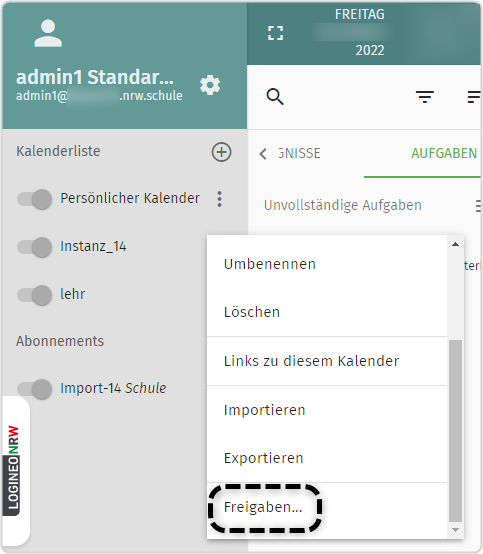
Das Fenster der Zugriffsrechte für die Auswahl der Nutzerinnen und Nutzer öffnet sich. In der Suchleiste können Sie nun einzelne Nutzerinnen und Nutzer oder auch, wie für diesen Zweck sinnvoll, ganze Gruppen suchen. Klicken Sie auf die gewünschte Gruppe, um diese hinzuzufügen und anschließend zu bearbeiten.
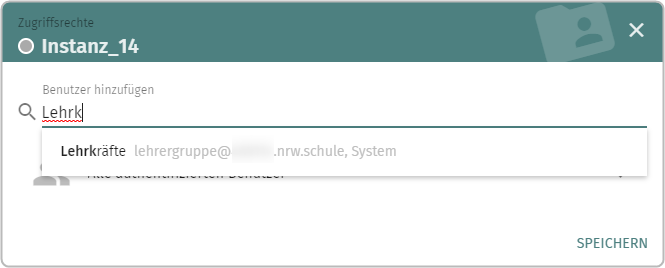
Die Zugriffsrechte können nun angepasst werden. Da es sich hier um einen internen Instanzkalender handelt, vergeben Sie für die verschiedenen Gruppen entsprechende Rechte und ein verpflichtendes Abonnement des Kalenders mit Klick auf "Für den Benutzer abonnieren" ![]() . Ist das Feld ausgegraut, müssen Sie erst die Auswahl für die einzelnen Objekte treffen:
. Ist das Feld ausgegraut, müssen Sie erst die Auswahl für die einzelnen Objekte treffen:
Mit Klick auf die beiden Kästchen stellen Sie ergänzend ein, ob Nutzerinnen und Nutzer (dieser Gruppe) Objekte, das heißt, Termine im Kalender, hinzufügen und / oder löschen können ![]() .
.
Speichern Sie die Änderungen mit Klick auf "Speichern".
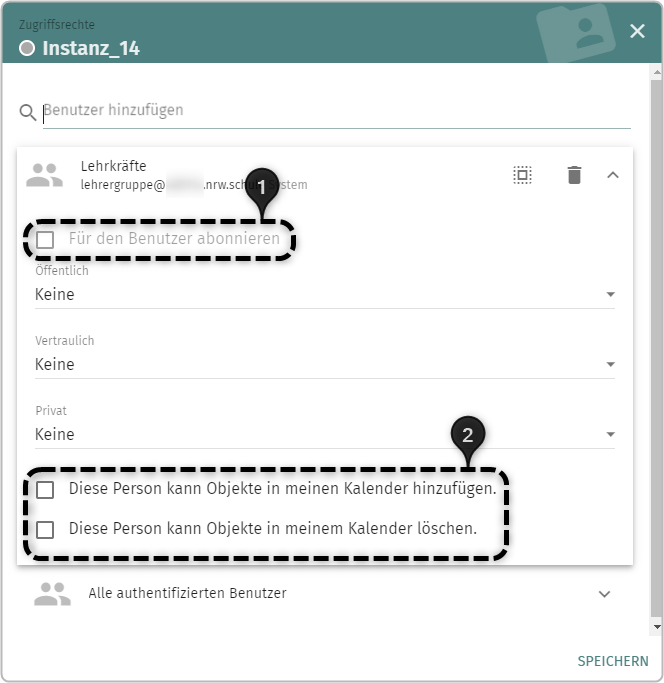
Die Sichtbarkeit der Termine können Sie anpassen. Je nach Status eines Termins, das heißt, ob er als "öffentlich", "vertraulich" oder "privat" eingestellt wurde, können Sie unterschiedliche Rechte einstellen. Folgende Optionen zur Anpassung eines jeweiligen Termin stehen zur Auswahl:
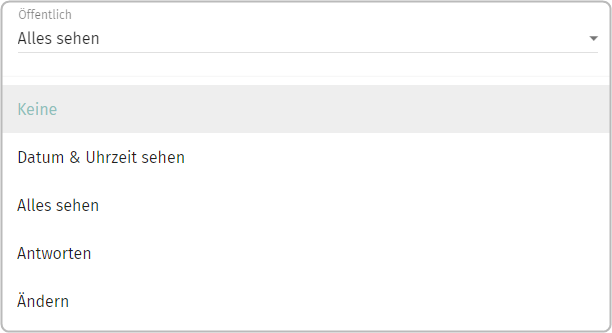
Ausführlichere Informationen zu den jeweiligen Berechtigungsstufen finden Sie hier.
Sind alle Einstellungen vorgenommen, können Sie mit Klick in die Suchleiste weitere Nutzerinnen und Nutzer bzw. Gruppen hinzufügen und analog zu dem hier gezeigten Beispiel ergänzen.
Übernehmen Sie die Änderungen mit Klick auf "Speichern" abschließend.
